Cómo habilitar los permisos del dispositivo Bluetooth en el navegador Chrome
Google Chrome está repleto de muchas funciones útiles ocultas(lots of hidden useful feature) que quizás no conozcas. Algunos de ellos están ocultos detrás de las características experimentales llamadas banderas. Con la nueva actualización en el navegador Chrome , obtendrá una nueva característica que es Permisos de dispositivos Bluetooth(Bluetooth Device Permissions) . Esta función también le permitirá controlar el acceso a Bluetooth para sitios web y aplicaciones web particulares.
Permisos de dispositivos Bluetooth(Bluetooth Device Permissions) en Google Chrome
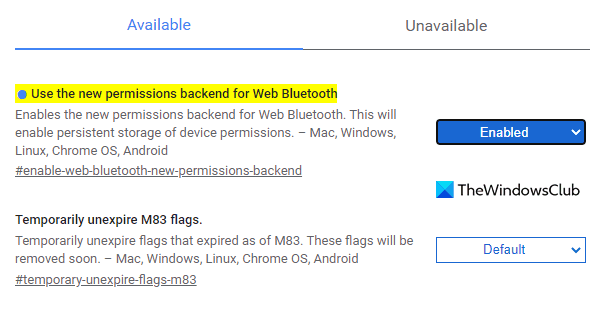
Para habilitar los permisos del dispositivo Bluetooth :
- Abra el navegador Google Chrome.
- Vaya a la barra de direcciones, copie y pegue la siguiente línea de texto y presione Entrar(Enter) .
chrome://flags/#enable-web-bluetooth-new-permissions-backend
- En la siguiente sección, verá una bandera resaltada etiquetada Usar el nuevo backend de permisos para Web Bluetooth(Use the new permissions backend for Web Bluetooth) .
- Junto a la derecha de esta bandera, haga clic en el menú desplegable y cámbielo a Habilitado(Enabled) .
- Ahora haga clic en el botón Relanzar(Relaunch) , para que tenga efecto cuando abra el navegador la próxima vez.
Si alguna vez necesita deshabilitar la configuración, vuelva a abrir la página de la bandera. Escriba la siguiente línea de texto en la barra de direcciones y presione enter:
chrome://flags/#enable-web-bluetooth-new-permissions-backend
Ahora configure el indicador Usar el nuevo backend de permisos para Web Bluetooth en (Use the new permissions backend for Web Bluetooth)Deshabilitado(Disabled) . Además, haga clic en el botón Relanzar(Relaunch) para aplicar los cambios.
Habilite los permisos del dispositivo Bluetooth(Bluetooth Device Permissions) en la configuración de Chrome(Chrome Settings)
Después de habilitar el backend de permisos para Web Bluetooth , debe habilitar los Permisos de dispositivo Bluetooth(Bluetooth Device Permissions) en la configuración de su navegador. Así es cómo:
- Abre Google Chrome.
- Vaya a Settings > Privacy y seguridad > Site Settings .
- Expanda(Expand Additional) Permisos adicionales y seleccione Dispositivos Bluetooth .
- Active la opción "No permitir que ningún sitio acceda a dispositivos Bluetooth ".
Vamos a verlos ahora en detalle:
Abra el navegador Google Chrome.
En la parte superior derecha del navegador, verá tres puntos verticales ( Personalizar(Customize) y controlar Google Chrome ). Haga clic(Click) aquí para abrir el menú Opciones .(Options)
Seleccione Configuración(Settings) > Privacidad y seguridad( Privacy and security) .
En la sección Privacidad(Privacy) y seguridad, haga clic en Configuración del sitio(Site settings) . Controla la información que los sitios pueden usar y mostrar, como la ubicación, la cámara.
Desplácese hacia abajo hasta Permisos adicionales(Additional permissions) y, cuando lo vea, expándalo.
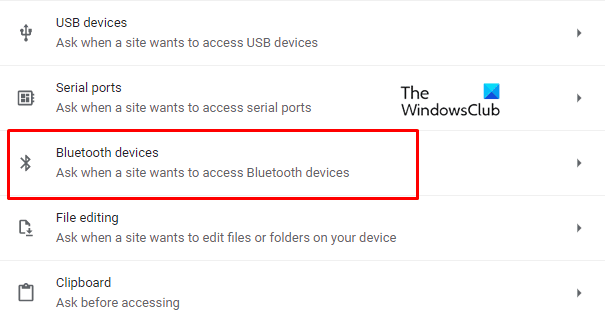
Haga clic en Dispositivos Bluetooth(Click Bluetooth) y luego active la opción "No permitir que ningún sitio acceda a dispositivos Bluetooth ".
Además, también puede habilitar o deshabilitar esta función para cualquier sitio web específico.
Para hacer esto, vaya al sitio web y haga clic en el icono de protocolo.
Luego seleccione la opción Configuración del sitio .(Site settings)
En la sección Permisos(Permissions) , busque los dispositivos Bluetooth(Bluetooth devices) .
Una vez que lo encuentres, haz clic en el menú desplegable y selecciona “ Preguntar(Ask) o Bloquear(Block) ”, lo que quieras para este sitio.
Háganos saber si le gusta esta función.
Related posts
Cómo conectar un sitio web a un Bluetooth or USB device en Edge or Chrome
Bluetooth Remove falló; No se puede quitar Bluetooth Device en Windows 11/10
Conexión de teléfonos inteligentes a una PC con Windows 7 a través de Bluetooth Device Control
Cómo conectar un dispositivo Bluetooth en Windows 10
Arreglar el error del controlador del dispositivo periférico Bluetooth no encontrado
Cómo conectar los auriculares Bluetooth a Windows 10 PC
Bluetooth no funciona en Windows 11/10
PC está conectado a Bluetooth, pero no call audio en Your Phone app
Cómo desactivar o deshabilitar Bluetooth en Windows 11/10
Best External Bluetooth Adaptadores para computadoras Windows 10
Fix Bluetooth no se puede apagar en Windows 10
Cómo enviar o recibir archivos a través de Bluetooth en Windows 10
Windows no pudo conectarse con su dispositivo Bluetooth network
¿Qué es Bluetooth? ¿Diferencia entre WiFi Direct and Bluetooth?
Bluetooth Headphones no funciona en Windows 10
Cómo instalar un reemplazo Bluetooth adapter en Windows 10
Cómo controlar el uso del Web Bluetooth API en Microsoft Edge
Cómo comprobar Bluetooth version en Windows 10
¿Es Bluetooth Radiation harmful a los humanos o es seguro?
Bluetooth file Transferencia no completada, File transfer está deshabilitado por la política
